|
Sexy Imagination

Dieses Tutorial wurde mit PSP 12 geschrieben.
Es lässt sich aber auch mit den Vorgängerversionen problemlos nacharbeiten.
© Biene - All Rights Reserved. Bitte lest meine
Terms of Use.
Vervielfältigen oder Nutzung für
Bastelforen als Aufgabe nur mit meiner Erlaubnis !
Du benötigst dieses
Material.
Such dir bitte selber eine geeignete Haupttube.
Meine ist ©Verymany und nicht im
Material enthalten.
Seine schönen Tuben nebst Lizenz kannst du
hier
erwerben.
Wir arbeiten mit dem Template
DD_Template_SexyImagination von Dee.
Dieses kannst du dir
hier downloaden.
Die Maske DD_VMask_7 ist ebenfalls von Dee.
Diese kannst du dir
hier downloaden.
Alles im material_sexy_biene enthaltene, sowie meine
Einstellungen für Glass und die Maske ist ©Biene.
Beachte hierzu bitte meine TOU's aus dem Zip.
Mein Netting ist aus dem
BCA Kit vom Tiney Turtles.
Es ist dort zwar rosa, aber über Helligkeit/Kontrast
machst du sehr schnell ein weißes draus.
Das Muster arguld4 speicherst du in deinen Muster-Ordner
in My PSP Files.
Ein riesengroßes Dankeschön geht an die fleißigen
Bastler, Scrapdesigner & Tuber.
Das Wasserzeichen der einzelnen Tuben ist in den Tuben enthalten.
Das © bleibt beim jeweiligen Original Artist.
Filter:
AlienSkin - Eyecandy5 - Impact
Xero - Porcelain
Öffne die Maske fantasymask2013-2b.biene.jpg.
Bild - nach rechts drehen.
Minimiere die Ansicht.
Öffne die Maske DD_VMask_7.
Minimiere die Ansicht.
Such dir aus deiner Tube oder dem Template eine hellere
VG und Farbe.
Ich habe #d4dfed (blau) als VG Farbe benutzt.
Öffne das Template.
Mit Shift+D duplizierst du es.
Die Ebenen Fontinfo, info kannst du nun löschen.
Bild - Größe ändern 90% - Größe aller Ebenen anpassen -
angeklickt.
Wechsel auf bg.
Drück einmal die Entf-Taste.
Bild - Leinwandgröße - 700 x 700 px.
Füll die Ebene wieder mit weiß.
Öffne deine ausgesuchte Tube (Closeup).
Kopiere sie als neue Ebene in dein Bild.
Wechsel eine Ebene tiefer.
Auswahl - Alles auswählen.
Bild - Auf Auswahl beschneiden.
Wechsel auf die oberste Ebene zurück.
Ebenen - Duplizieren.
Bild - Vertikal Spiegeln.
Ebenen - neue Maskenebene - Aus Bild - Fantasymask.
Achte drauf dass die richtige Maske aktiviert ist.
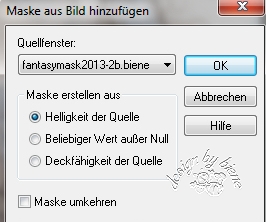
Zusammenfassen - Gruppe zusammenfassen.
Schieb die Ebene nach links oben.
Wechsel eine Ebene tiefer.
Ebenen - neue Maskenebene - Aus Bild - DD_VMask_7.
Achte drauf dass die richtige Maske aktiviert ist.
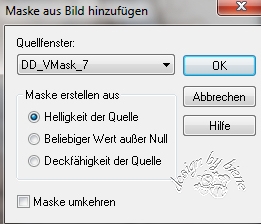
Zusammenfassen - Gruppe zusammenfassen.
Setz die Deckfähigkeit auf 28%.
Anpassen - Bildrauschen hinzufügen.
Ungleichmäßig - 35 - Monochrom.
Wechsle auf die oberste Ebene zurück.
Falls vorhanden, kannst du hier das o.g. netting
einfügen.
Kopiere es als neue Ebene in dein Bild.
Spiegel es vertikal.
Schieb es etwas nach links und oben
Effekte - 3D-Effekte - Schlagschatten.
1 - 1 - 20 - 7 - schwarz.
Wechsel auf mein Material.
Aktiviere die Ebene pearls biene.
Kopiere sie als neue Eben in dein Bild.
Schieb sie nach unten rechts.
Effekte - 3D-Effekte - Schlagschatten.
2 - 2 - 20 - 10 - schwarz.
Wechsel auf grey oval.
Öffne mein Material.
Die Ebenen sind unsichtbar gestellt.
Öffne zunächst einmal die Sichtbarkeit aller Ebenen.
Schließe das Material nach dem Kopieren nicht.
Wir benötigen es noch einige Male.
Aktiviere die Ebene tramages bg biene.
Kopiere sie als neue Ebene in dein Bild.
Mischmodus - Aufhellen.
Wechsel eine Ebene tiefer.
Auswahl - Alles - Auswahl Frei - Auswahl - Nicht Frei.
Ebenen - neue Rasterebene.
Füll die Ebene mit deiner VG Farbe (blau).
Auswahl - umkehren.
Wechsel eine Ebene höher.
Drück einmal die Entf-Taste.
Auswahl - umkehren.
Ändere deine Materialien in das Muster - arguld4.
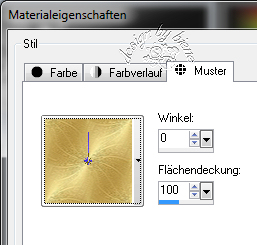
Auswahl - ändern - vergrößern - 5 px.
Ebenen - neue Rasterebene.
Füll die Auswahl mit dem Muster.
Auswahl - ändern - verkleinern - 6 px.
Drück einmal die Entf-Taste.
Auswahl - aufheben.
Ebenen - Duplizieren.
Anpassen - Farbton/Sättigung - Kolorieren.
Farbton 5 - Sättigung 31.
Effekte - 3D-Effekte - Innenfase.
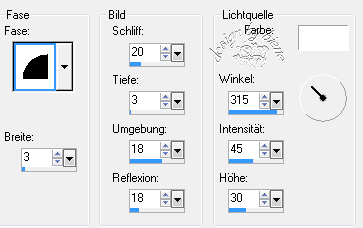
Anpassen - Helligkeit/Kontrast - Helligkeit -20 und
Kontrast 0.
Anpassen - Schärfe - Unscharf Maskieren.
1 - 40 - 4 - Helligkeit - Nicht angeklickt.
Zusammenfassen - nach unten zusammenfassen.
Effekte - 3D-Effekte - Schlagschatten.
2 - 2 - 20 - 10 - schwarz.
Die Ebene grey oval kannst du jetzt löschen.
Wechsel auf black strip.
Auswahl - Alles - Auswahl - Frei - Auswahl - nicht Frei.
Ebenen - neue Rasterebene.
Füll die Auswahl mit deiner VG Farbe.
Auswahl aufheben.
Effekte - Textureffekte - Flechten.
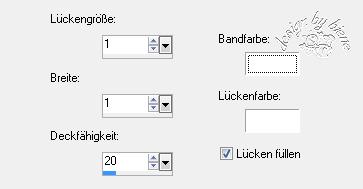
Effekte - Filter - AlienSkin - Eyecandy5 - Impact -
Glass.
Gehe auf Manage - Such dir meine Einstellungen
glass2biene.
Importiere sie und wende den Filter nun genau so an.
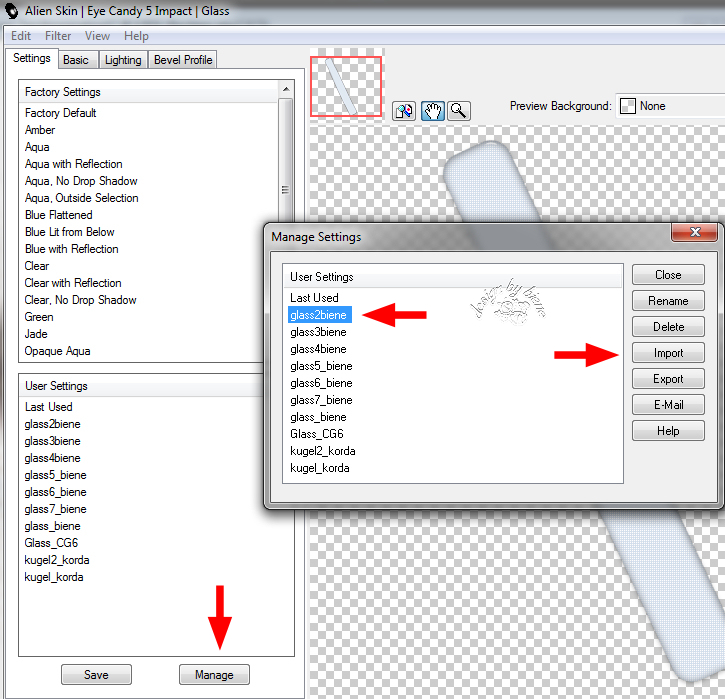
Effekte - 3D-Effekte - Schlagschatten.
2 - 2 - 30 - 10 - schwarz.
Die Ebene black stripe kannst du nun löschen.
Wechsel auf large orange circle.
***
Anpassen - Helligkeit/Kontrast - Helligkeit 255 -
Kontrast 0.
Kopiere einen Ausschnitt deiner Tube ins Bild.
Verkleinere den Ausschnitt ggfs.
Ich habe meinen auf 65% verkleinert.
Schieb ihn schön auf dem circle zurecht.
Deckfähigkeit - 50%.
Benenne die Ebene Ausschnitt.
Wechsel eine Ebene tiefer.
Auswahl - Alles - Auswahl - Frei - Auswahl - umkehren.
Wechsel eine Ebene höher.
Drück einmal die Entf-Taste.
Auswahl - umkehren.
Ebenen - neue Rasterebene.
Auswahl - ändern - vergrößern - 5 px.
Ebenen - neue Rasterebene.
Füll die Auswahl mit dem Muster.
Auswahl - ändern - verkleinern - 6 px.
Drück einmal die Entf-Taste.
Auswahl - aufheben.
Ebenen - Duplizieren.
Anpassen - Farbton/Sättigung - Kolorieren - gleiche
Einstellungen.
Effekte - 3D-Effekte - Innenfase - gleiche
Einstellungen.
Anpassen - Helligkeit/Kontrast - gleiche Einstellungen.
Anpassen - Schärfe - Unscharf Maskieren - gleiche
Einstellungen.
Zusammenfassen - nach unten zusammenfassen.
Effekte - 3D-Effekte - Schlagschatten.
2 - 2 - 20 - 10 - schwarz.
Wechsel auf mein Material.
Aktiviere die Ebene glas1 biene.
Kopiere sie als neue Ebene in dein Bild.
Rechtsklick in die Ebene - Anordnen - nach unten
verschieben.
Schieb sie schön auf dem circle zurecht.
Wechsel auf die Ebene Ausschnitt zurück.
Ebenen - Duplizieren.
Deckfähigkeit - 30%.
Mischmodus - Aufhellen.
Ebenen - Duplizieren.
Mischmodus - Normal.
Deckfähigkeit - 36%.
Effekte - Filter - Xero - Porcelain - Standart.
Wiederhole den Filter.
Wechsel auf Ausschnitt zurück.
Mischmodus - Helligkeit (Vorversion).
***
Wiederhole das alles von *** bis *** auf der Ebene pink
circle.
Hier kopierst du allerdings glas2 biene in dein Bild.
Wechsel auf creme strip.
Anpassen - Farbton/Sättigung - Kolorieren - gleiche
Einstellungen.
Effekte - Textureffekte - Flechten - gleiche
Einstellungen.
Effekte - Filter - AlienSkin - Eyecandy5 - Impact -
Glass - gleiche Einstellungen.
Effekte - 3D-Effekte - Schlagschatten.
2 - 2 - 25 - 10 - schwarz.
Wechsel auf pixel words.
Mischmodus - Überzug.
Wechsel auf grey strip.
Anpassen - Farbton/Sättigung - Kolorieren - gleiche
Einstellungen.
Effekte - Textureffekte - Flechten - gleiche
Einstellungen.
Effekte - 3D-Effekte - Schlagschatten.
2 - 2 - 25 - 10 - schwarz.
Wechsel auf small orange circle.
Anpassen - Helligkeit/Kontrast - Helligkeit 255 -
Kontrast 0.
Kopiere einen Ausschnitt deiner Tube ins Bild.
Verkleinere den Ausschnitt ggfs.
Schieb ihn schön auf dem circle zurecht.
Deckfähigkeit - 50%.
Benenne die Ebene Ausschnitt3.
Wechsel eine Ebene tiefer.
Auswahl - Alles - Auswahl - Frei - Auswahl - umkehren.
Wechsel eine Ebene höher.
Drück einmal die Entf-Taste.
Ebenen - Duplizieren.
Deckfähigkeit - 30%.
Mischmodus - Aufhellen.
Ebenen - Duplizieren.
Mischmodus - Normal.
Deckfähigkeit - 36%.
Effekte - Filter - Xero - Porcelain - Standart.
Wiederhole den Filter.
Wechsel auf Ausschnitt3 zurück.
Mischmodus - Helligkeit (Vorversion).
Wechsel 2 Ebenen höher.
Wechsel auf mein Material.
Aktiviere die Ebene glas3 biene.
Kopiere sie als neue Ebene in dein Bild.
Schieb sie schön auf dein kleinen Circle zurecht.
Wechsel auf dotted circle.
Anpassen - Helligkeit/Kontrast - Helligkeit 255 -
Kontrast 0.
Effekte - 3D-Effekte - Schlagschatten.
1 - 1 - 40 - 0 - schwarz.
Wechsel auf creme rectangle.
Anpassen - Farbton/Sättigung - Kolorieren - gleiche
Einstellungen.
Effekte - Textureffekte - Flechten - gleiche
Einstellungen.
Effekte - 3D-Effekte - Schlagschatten.
2 - 2 - 25 - 10 - schwarz.
Wechsel auf pink rectangle.
Schieb die Ebene ein ganzes Stück weiter nach rechts.
Orientiere dich hierfür am Vorschaubild.
Anpassen - Helligkeit/Kontrast - Helligkeit 255 -
Kontrast 0.
Kopiere einen Ausschnitt deiner Tube ins Bild.
Verkleinere den Ausschnitt ggfs.
Schieb ihn schön auf dem rectangle zurecht.
Deckfähigkeit - 50%.
Benenne die Ebene Ausschnitt4.
Wechsel eine Ebene tiefer.
Auswahl - Alles - Auswahl - Frei - Auswahl - umkehren.
Wechsel eine Ebene höher.
Drück einmal die Entf-Taste.
Ebenen - Duplizieren.
Deckfähigkeit - 30%.
Mischmodus - Aufhellen.
Ebenen - Duplizieren.
Mischmodus - Normal.
Deckfähigkeit - 36%.
Effekte - Filter - Xero - Porcelain - Standart.
Wiederhole den Filter.
Wechsel auf Ausschnitt4 zurück.
Mischmodus - Helligkeit (Vorversion).
Wechsel 2 Ebenen höher.
Wechsel auf mein Material.
Aktiviere die Ebene glas4 biene.
Kopiere sie als neue Ebene in dein Bild.
Schieb sie schön auf dem kleinen rectangle zurecht.
Wechsel auf pink rectangle zurück.
Effekte - 3D-Effekte - Schlagschatten.
2 - 2 - 25 - 10 - schwarz.
Wechsel auf dotted rectangle.
Anpassen - Helligkeit/Kontrast - Helligkeit 255 -
Kontrast 0.
Effekte - 3D-Effekte - Schlagschatten.
1 - 1 - 40 - 0 - schwarz.
Wechsel auf mein Material.
Aktiviere die Ebene buttons biene.
Kopiere sie als neue Ebene in dein Bild.
Schieb sie schön auf dem rectangle zurecht.
Wechsel auf I don't have.
**
Auswahl - Alles - Auswahl - Frei - Auswahl - Nicht Frei.
Ebenen - neue Rasterebene.
Füll die Auswahl mit #675653.
Auswahl - aufheben.
Effekte - 3D-Effekte - Schlagschatten.
1 - 1 - 40 - 5 - schwarz.
**
Wiederhole das alles von ** bis ** auf allen
Schrift-Ebenen.
Die Ebenen - I don't have, Just a, sexy imagination! und
dirty mind kannst du jetzt löschen.
Wechsel auf top stars.
Anpassen - Helligkeit/Kontrast - Helligkeit 255 -
Kontrast 0.
Effekte - 3D-Effekte - Schlagschatten.
1 - 1 - 30 - 5 - schwarz.
Wiederhole das alles auf bottom stars.
Wenn du magst, kannst du dein Bild auch noch mit einer
hübschen Schleife o.ä. ausdekorieren.
Füge nun die nötigen ©Infos, deinen Namen oder
Wasserzeichen ein.
Schalte die weiße HG Ebene unsichtbar.
Klick in eine der sichtbaren Ebenen - Zusammenfassen -
Sichtbare zusammenfassen.
Als png. abspeichern und fertig bist du!!!

Ich hoffe du hattest ebenso viel Spaß wie ich an diesem
Tut!
- 20. Februar 2015 -
- Home -
|